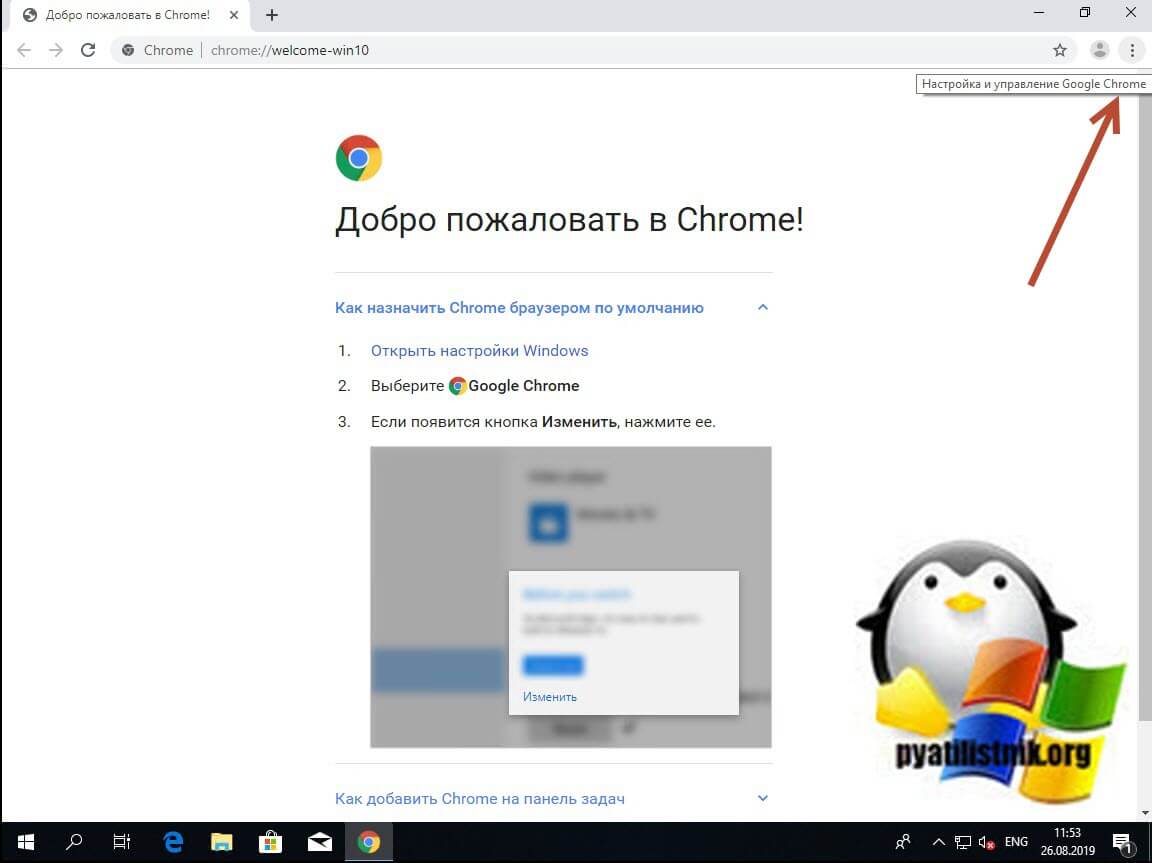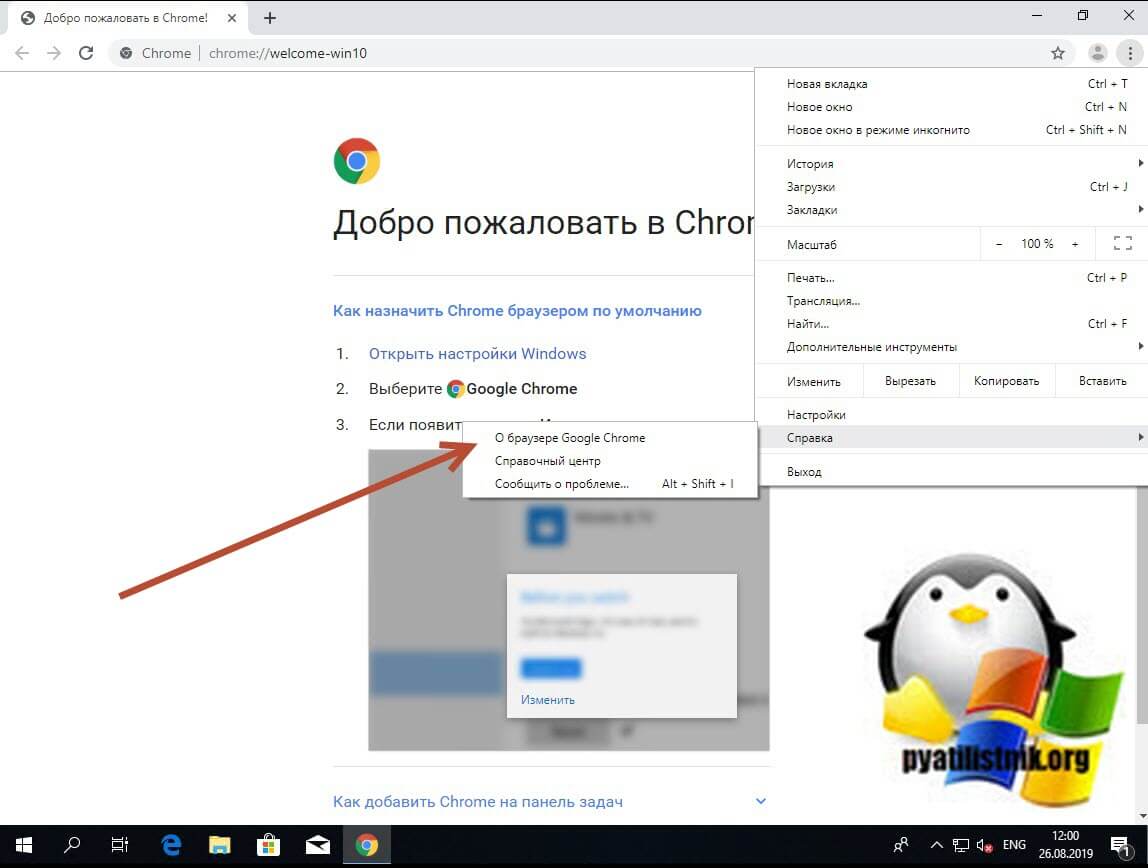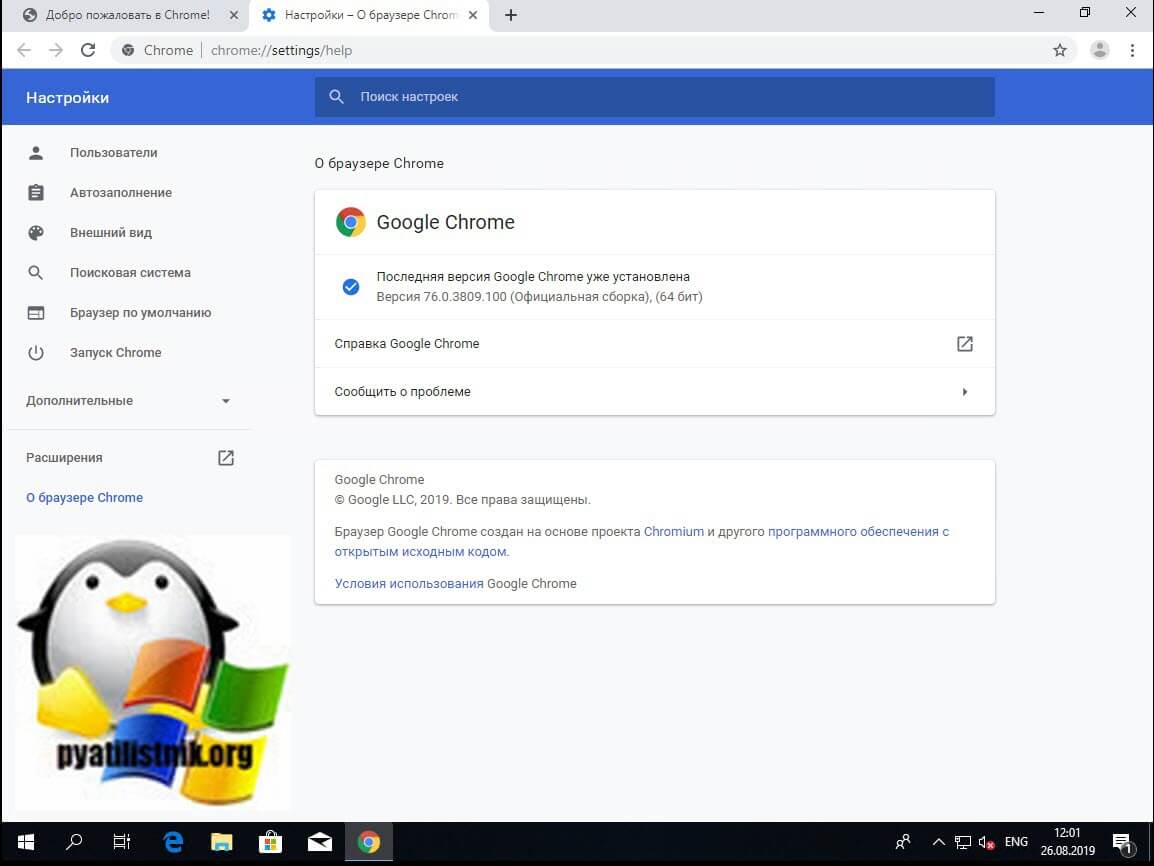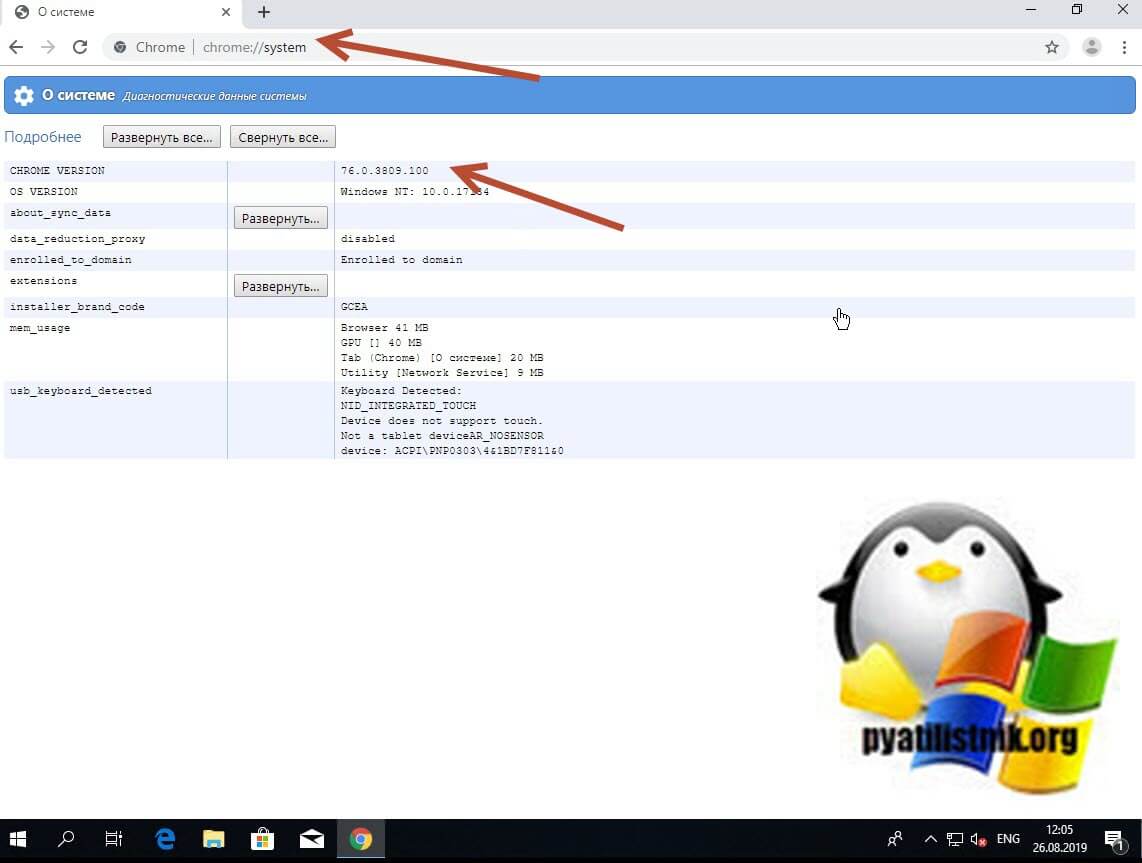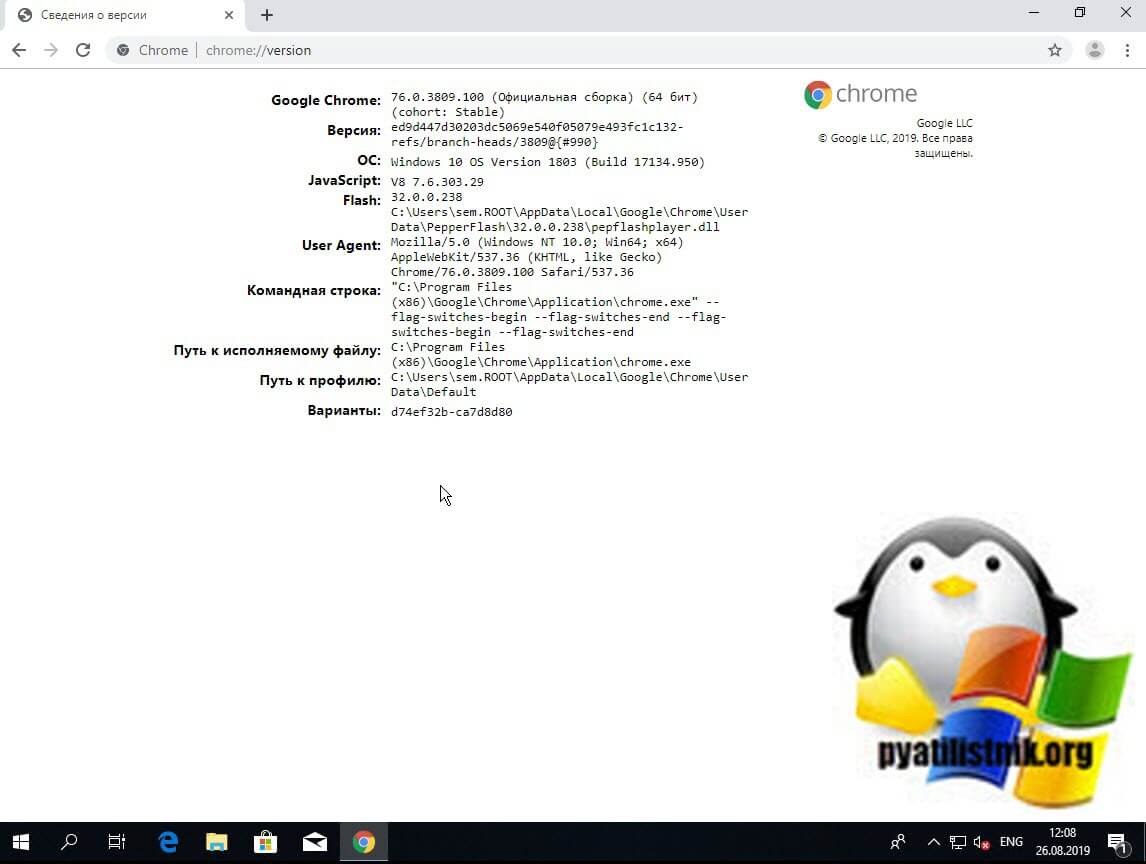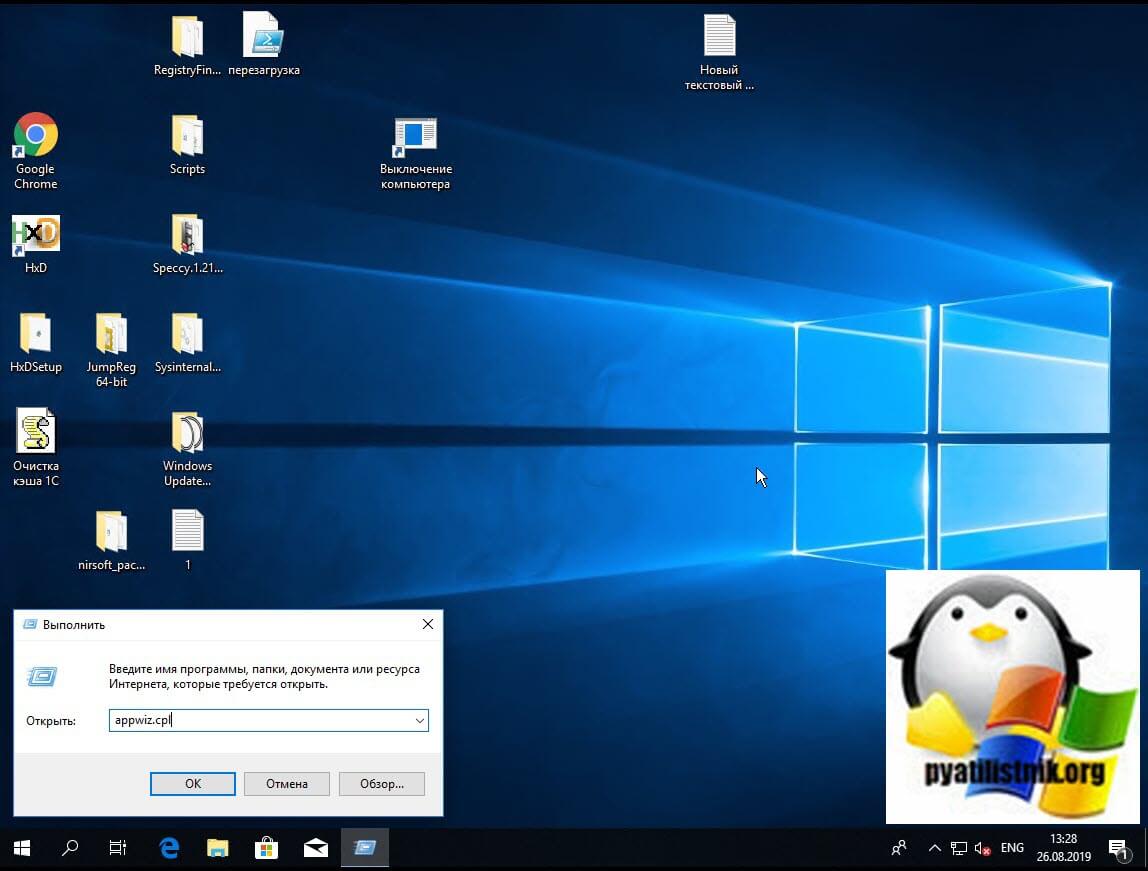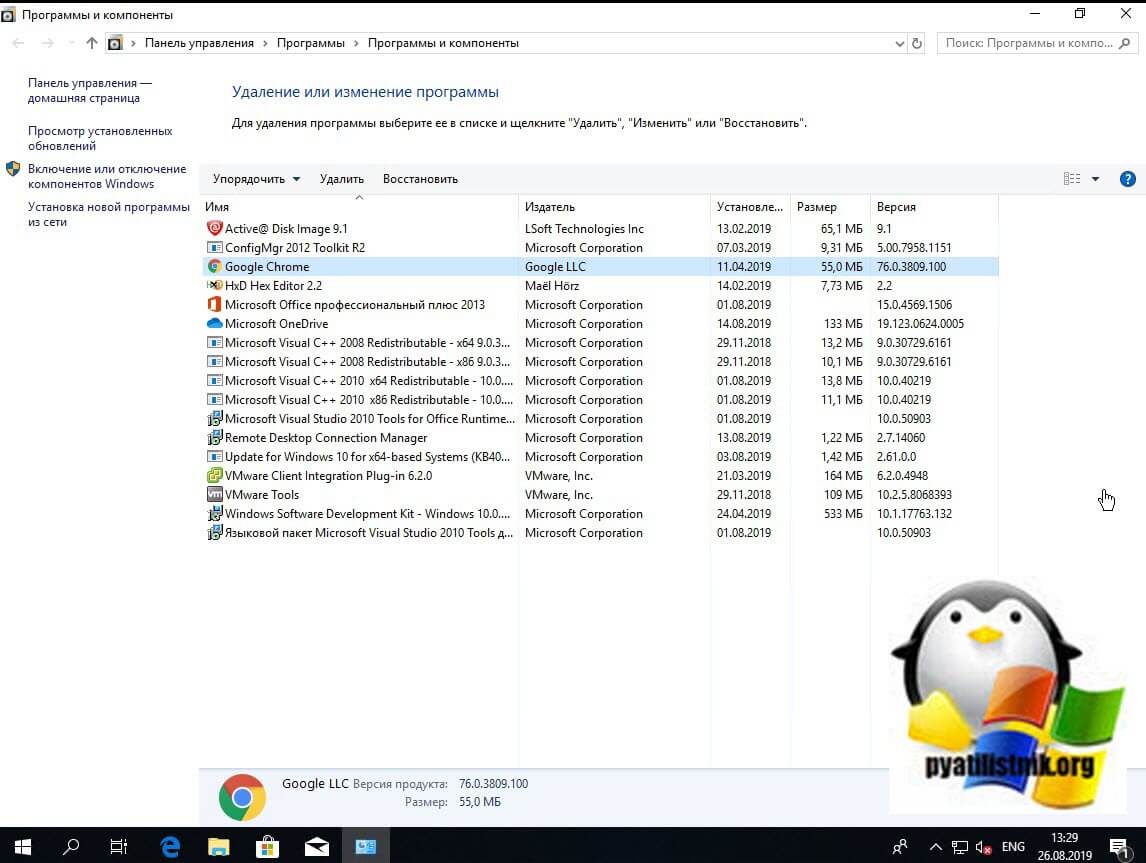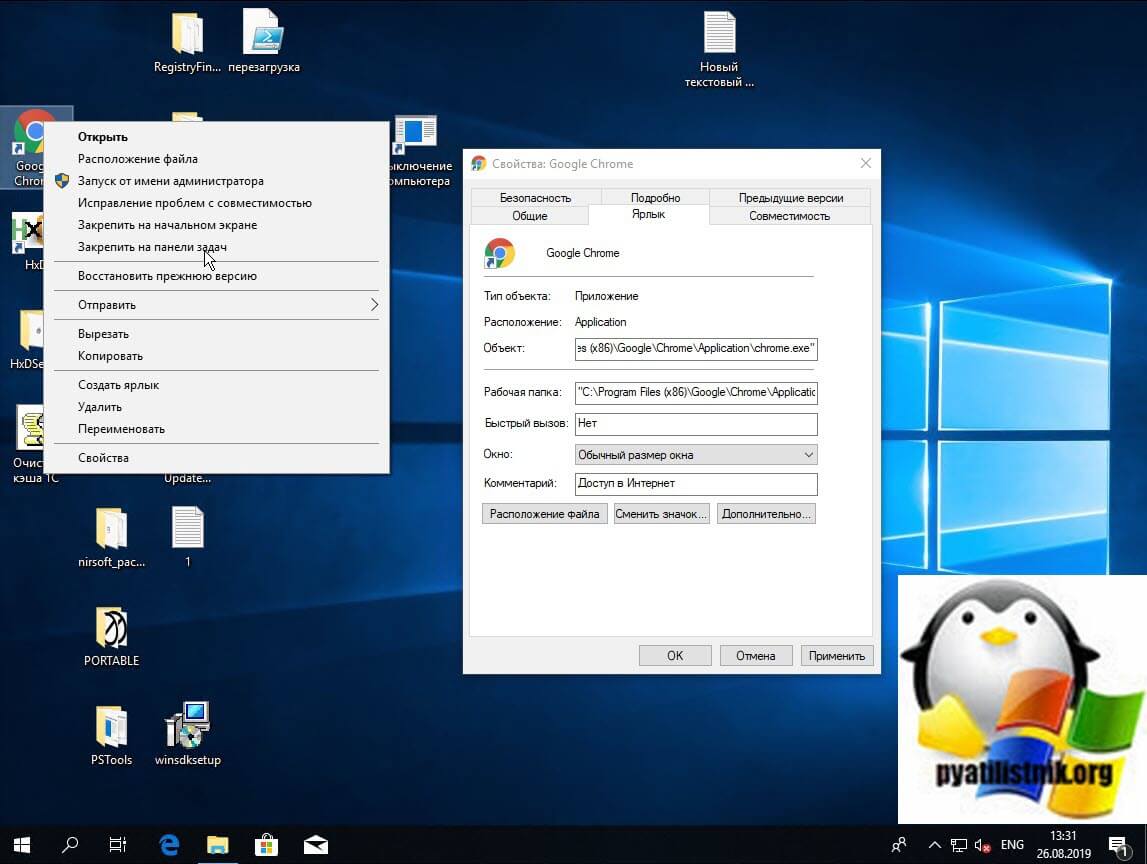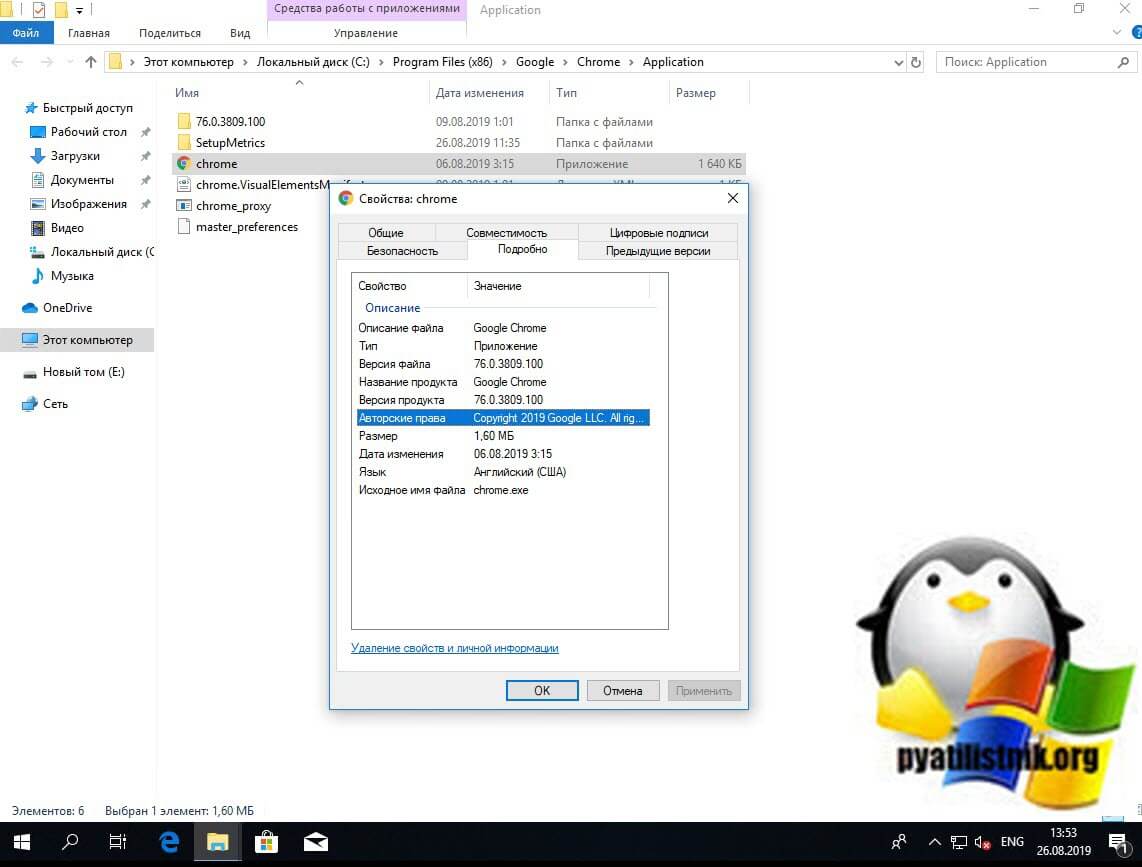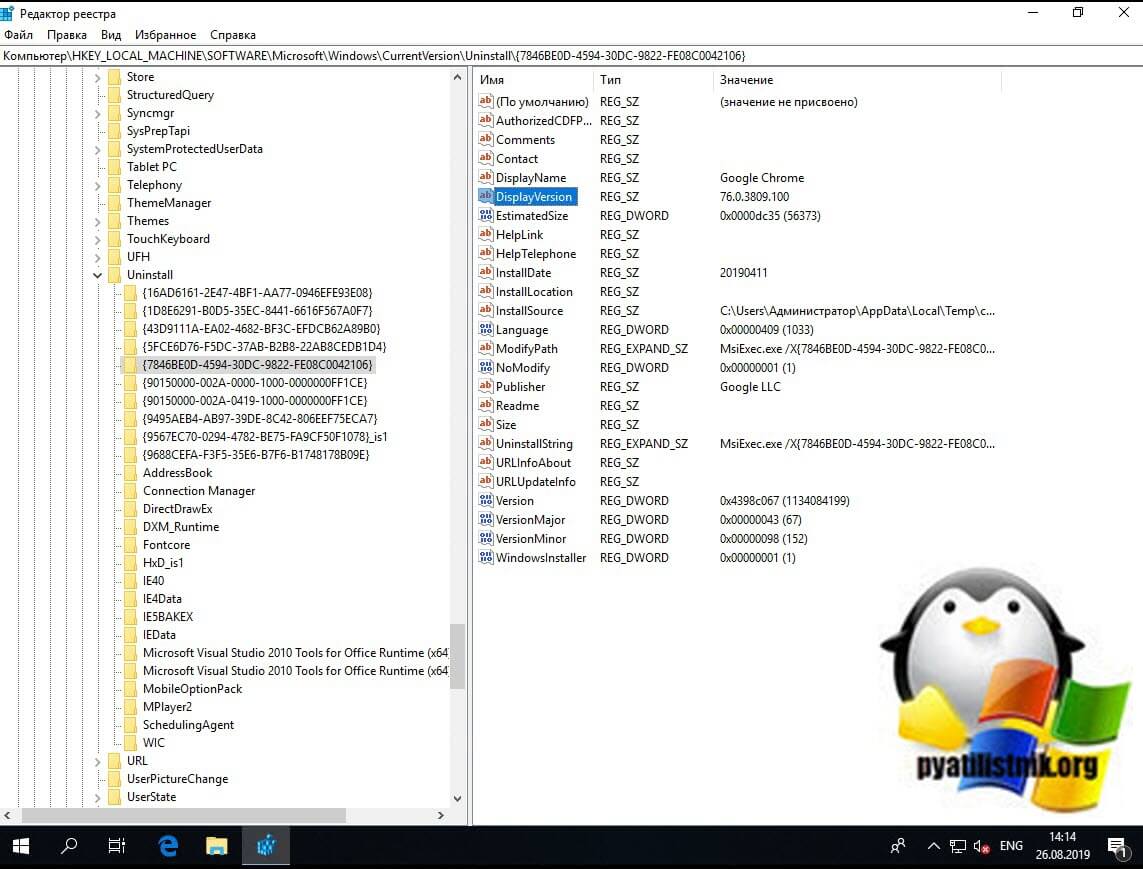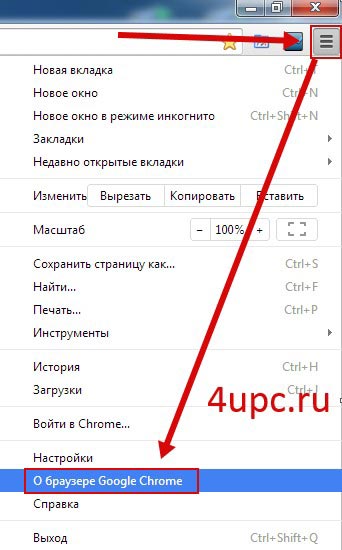Обновлено 26.08.2019

Методы определения версии Google Chrome
- Через справку браузера
- Через техническую страницу
- Через реестр Windows
- Через вкладку детализации
- Через пункт панели управления «Программы и компоненты»
Определение версии через справку
Откройте браузер Google Chrome, в правом верхнем углу есть кнопка «настройка и управление Google Chrome», нажимаем ее.
В открывшемся окне настроек найдите раздел «Справка — О браузере Google Chrome».
В результате на странице «О браузере Google Chrome» вы увидите текущую версию, в моем примере, это 76.0.3809.100.
Определение версии через техническую страницу
Находясь в браузере Google Chrome введите в поисковой строке:
Тут вы увидите строку «CHROME VERSION».
Или можете воспользоваться такой командой:
Тут будет более детальная информация по версии Google Chrome (76.0.3809.100 (Официальная сборка) (64 бит) (cohort: Stable)).
Узнаем версию через «Программы и компоненты»
Откройте специальное окно «Выполнить» и введите в нем:
Находим в списке имен Google Chrome и смотрим его версию.
Узнаем версию через вкладку подробнее
Щелкаем правым кликом по ярлыку Google Chrome и выбираем свойства. Переходим на вкладку «Ярлык», где нажимаем кнопку «Расположение файла«.
Далее у вас откроется папка «C:Program Files (x86)GoogleChromeApplication», где вы сразу можете увидеть папку с версией, или же можете зайти в свойства исполняемого файла chrome.exe на вкладке «Подробно» вы так же увидите версию файла.
Вычисляем версию через реестр Windows
Реестр Windows, это я вам напомню база данных вашей системы, и логично, что при желании вы можете легко вытянуть нужную вам информацию из него. Переходим по пути:
HKEY_LOCAL_MACHINESOFTWAREMicrosoftWindowsCurrentVersionUninstall
Далее вам нужно тут найти либо папку Google Chromeи если ее нет, то поискать GUID {7846BE0D-4594-30DC-9822-FE08C0042106}. Переходим в него и находим там ключ DisplayVersion в значении которого будет версия Google Chrome. Вот такие есть простые и разнообразные методы по определению вашей версии браузера Google Chrome, на этом у меня все. С вами был Иван Семин, автор и создатель IT блога Pyatilistnik.org.
/public/img/default_profile_50.png
Статья была полезной?
Ссылка на это место страницы:
#Google
Google Chrome
Чтобы узнать версию браузера Google Chrome, вам необходимо нажать по значку «Меню браузера» в правом верхнем углу (состоит из 3-х вертикальных точек или 3-х вертикальных полосок).
Далее нужно нажать пункт «Справка» — «О браузере Google Chrome». В открывшемся окне будет показана текущая версия браузера.
Ссылка на это место страницы:
#Opera
Браузер Opera
Чтобы узнать версию браузера Opera, вам необходимо нажать на меню «Настройка и управление Opera» в левом верхнем углу. Далее нужно нажать пункт «Справка» — «О программе». В открывшемся окне будет показана текущая версия браузера.
Ссылка на это место страницы:
#Firefox
Браузер Mozilla Firefox
Чтобы узнать версию браузера Mozilla Firefox, вам необходимо нажать по значку «Меню Firefox» в правом верхнем углу.
Далее нужно нажать пункт «Справка» — «О Firefox». В открывшемся окне будет показана текущая версия браузера.
Ссылка на это место страницы:
#Yandex
Яндекс.Браузер
Чтобы узнать версию Яндекс.Браузера, вам необходимо нажать по значку «Настройки Яндекс Браузера» сверху справа.
Далее нужно нажать пункт «Дополнительно» — «О браузере». В открывшемся окне будет показана текущая версия браузера.
Ссылка на это место страницы:
#Safari
Браузер Safari
Чтобы узнать версию браузера Safari, вам необходимо нажать по разделу «Safari».
Далее нужно выбрать пункт «О приложении Safari». В открывшемся окне будет показана текущая версия браузера.
Ссылка на это место страницы:
#Android
Для начала необходимо зайти в «Настройки». Вы можете сделать это двумя способами:
1. Через иконку «Настройки» на главном экране.
2. Вы можете провести пальцем сверху вниз, открыв панель быстрых настроек, где сможете выбрать блок «Настройки».
Внимание!
Данная инструкция может незначительно различаться в зависимости от установленной версии операционной системы.
Чтобы просмотреть версию используемого браузера/мобильного приложения, необходимо найти раздел «Приложения» в настройках.
После вы можете найти в списке ваших приложений используемый браузер/мобильное приложение.
Перейдите в интересующее вас приложение. Версия будет указана под названием приложения.
Чтобы узнать версию операционной системы Android, вам необходимо найти в настройках раздел «О телефоне». Версия ОС будет указана в поле «Версия Android».
Ссылка на это место страницы:
#IOS
Устройства iPhone
Чтобы узнать версию iOS на iPhone, необходимо зайти в «Настройки». В настройках выберите раздел «Основные». Далее перейдите в раздел «Об этом устройстве». В поле «Версия ПО» будет указана ваша версия операционной системы.
Внимание!
Данная инструкция может незначительно различаться в зависимости от установленной версии операционной системы.
Если вы используете браузер «Safari», то версия браузера будет соответствовать версии операционной системы.
Чтобы узнать версию мобильного приложения/стороннего браузера, необходимо зайти в «Настройки». В настройках выбрать раздел «Основные». Далее перейти в раздел «Хранилище iPhone».
После вы можете найти в списке ваших приложений сторонний браузер/мобильное приложение.
Перейдите в интересующее вас приложение, версия будет указана под названием приложения.
Эта небольшая статья призвана помочь неопытным пользователям, которые только стали в ряды юзеров Google Chrome разобраться, как узнать версию chrome. Многие могут сказать, что это очень просто. Но данная инструкция нужна именно тем, кто еще не вник в суть вопроса и хочет поскорей разобраться в этом.
Зачем вообще узнавать версию браузера? На это может быть множество причин. Например, вы хотите посмотреть какие изменения внесены в вашу версию обозревателя по сравнению с более старыми. Либо же, собираетесь обновится к более новой версии, либо наоборот откатиться к старой, но установленная в данный момент не известна.
Дабы вся информация воспринималась максимально просто, мы будет расписывать все более подробно и по шагам. Чтобы даже самые неопытные пользователи данного браузера смогли понять, что и как делать.
Узнаем версию Хрома:
Шаг 1. Прежде всего запустите браузер Google Chrome на вашем компьютере. Сделать это можно, кликнув по соответствующему ярлыку на рабочем столе. Если он уже запущен, то переходим сразу ко второму шагу.
Шаг 2. Кликаем по значку меню браузера (он может отличаться в зависимости от установленной версии. У кого-то может быть 3 горизонтальные полоски, а у кого-то 3 точки по вертикали).
Шаг 3. Развернулось необходимое нам меню. В нём ищем пункт “Справка”. Наводим на него курсором мыши, чтобы открыть еще одно дополнительное окошко.

Шаг 4. В том маленьком окне есть пункт с названием “О браузере Google Chrome”. Кликаем по нему.

Шаг 5. Откроется страница в новой вкладке. Дождитесь её полной загрузки.
Шаг 6. На этой странице вы собственно и можете посмотреть текущую версию вашего браузера Chrome.

Также есть и другой, но подобный вариант перейти на страницу, чтобы узнать информацию о версии обозревателя:



Рекомендуем использовать первый вариант, так как он более простой, и быстрый. Тем более, что версия интернет-обозревателя может отличаться от той, которую использовали мы при написании этой статьи, соответственно пункты настроек будут совсем иными, нежели, как написано здесь.
Эта статья предназначена для администраторов, управляющих браузерами Chrome или устройствами с ChromeOS в организации или учебном заведении.
В консоли администратора Google можно посмотреть, какие версии браузера Chrome и операционной системы Chrome OS установлены на устройствах в вашей организации.
Подготовка
- Включите отчеты. Подробнее о том, как это сделать…
Как посмотреть сведения о версии
- На главной странице консоли администратора выберите Устройства
Chrome.
- Перейдите в раздел Отчеты
Версии.
- Чтобы включить в список все устройства, установите флажок Все организационные подразделения. В противном случае выберите дочернее подразделение.
- Нажмите на номер основной версии, чтобы посмотреть сведения о промежуточных версиях.
О странице «Версии»
На этой странице приведены указанные ниже данные для каждой версии Chrome, установленной на устройствах, которые отправляли отчет о версии в течение последних 28 дней.
| Поле | Описание |
|---|---|
| Версия | Версия Chrome OS или браузера Chrome |
| Windows | Количество браузеров с данной версией на устройствах Microsoft Windows |
| macOS | Количество браузеров с данной версией на устройствах Apple macOS |
| Linux | Количество браузеров с данной версией на устройствах Linux |
| Chrome OS | Количество устройств с данной версией Chrome OS |
| Всего | Общее количество устройств, на которых установлена данная версия |
Примечание. В корпоративных средах могут быть устройства, на которых установлено несколько браузеров (например, стабильная версия и бета-версия). Каждая версия браузера учитывается отдельно.
Как скачать отчет с данными о версиях
Вы можете скачать отчет о версиях в виде CSV-файла.
-
На главной странице консоли администратора выберите Устройства
Управление устройствами Chrome OS.
-
Нажмите Отчеты
Версии.
-
Чтобы включить в отчет данные всех устройств организации, выберите Все управляемые устройства и браузеры. В противном случае выберите дочернее организационное подразделение.
-
В правом верхнем углу нажмите Экспорт.
В правом верхнем углу страницы в разделе Ваши задачи появится ссылка. -
Нажмите Скачать CSV-файл.
Статьи по теме
- Как настроить облачное управление браузером Chrome
Google, а также другие связанные знаки и логотипы являются товарными знаками компании Google LLC. Все другие названия компаний и продуктов являются товарными знаками соответствующих компаний.
Эта информация оказалась полезной?
Как можно улучшить эту статью?
Содержание
- Как узнать, какая версия Google Chrome установлена
- Для чего нужна эта информация
- Проверка версии браузера в «Справка»
- Просмотр версии браузера в настройках
- Как узнать версию браузера Chrome на телефоне
- Как проверить, какая версия Google Chrome установлена
- Для чего нужно знать версию Гугл Хрома
- Как определить версию
- На компьютере
- На смартфонах и планшетах
- Об обновлении браузера
- Как узнать версию Google Chrome
- Определение версии браузера Google Chrome
- Как отыскать нужную информацию
- Другие способы получения данных о текущей версии Гугл Хром
- Как узнать версию браузера на ПК. Как узнать версию операционной системы или приложения на смартфонах.
Как узнать, какая версия Google Chrome установлена
Нужно узнать версию Google Chrome? Вы открыли верную страницу, мы подробно расскажем обо всех методах распознавания. В дальнейшем вы сможете использовать эту информацию для расширений и других целей. Мы сделали подробные инструкции для компьютера и смартфона – выбирайте нужный вам вариант и переходите к изучению.
Для чего нужна эта информация
Обычно пользователю нужно знать версию, если он планирует поставить какое-либо расширение. У плагинов также есть требования, большинство из них корректно работает только на последних сборках.
Также на сайте может появиться сообщение о том, что вы пользуетесь устаревшим обозревателем, а эта страничка доступна только для последней версии клиента. Иногда это простой интерес, в любом случае, получить эти данные можно за пару кликов, это касается компьютеров, ноутбуков, смартфонов и планшетов, независимо от типа операционной системы.
Проверка версии браузера в «Справка»
Просмотр версии браузера в настройках
Если вы пользуетесь обозревателем от Яндекс или Оперой, то вам нужно выполнить те же действия, так как эти программы работают на одном движке.
Эту информацию можно получить и через «Настройки», которые находятся в меню «Еще» с тремя точками. В левой части экрана будет раздел «О браузере Chrome», нажмите на него, и на экране появится информация о последней версии.
Как узнать версию браузера Chrome на телефоне
Инструкция актуальна для Android устройств и яблочных гаджетов:
При желании в мобильном клиенте информацию можно получить при помощи специальной команды, вписанной в адресную строку. Вбиваем chrome://version/ и получаем результат на главный экран.
Получив ответ на вопрос, как узнать какая версия Гугл Хром у меня стоит, пользователь может понять, стоит ли скачивать апдейт или нет. Рекомендуется выставить автоматическое обновление, чтобы не было конфликтов с другими приложениями. Таким же методом можно определить, какой стоит Microsoft Edge – новый или старый.
Источник
Как проверить, какая версия Google Chrome установлена
Первый браузер Google Chrome появился на свет в 2008 году. За время работы компании веб-обозреватель претерпел большое количество изменений. Разработчики стараются усовершенствовать работу Хрома, сделать его еще более функциональным, быстрым и стабильным. На сегодняшний день последней версией браузера является 79. Если вы хотите безопасно и быстро работать в интернете, загружать контент, разработанный по последним веб-стандартам, и забыть, что такое зависания программы, тогда обязательно используйте только последний релиз Google Chrome. Но сначала нужно узнать версию, какую вы используете сейчас.
Для чего нужно знать версию Гугл Хрома
Сначала разберемся с необходимостью владения информацией об используемой версии браузера. Многие пользователи работают в браузере и даже не знают, какую версию они используют. Если вы узнаете, что работает под старой версией, то сможете обновить обозреватель, соответственно получить следующие возможности:
Обновление браузера является крайне важным моментом не только для удобной работы в интернете, но и для системы в целом. Но если вы не знаете, какую версию программы используете, вы и не сможете быть уверены в том, что у вас стоит последнее обновление Гугл Хрома. Именно поэтому мы хотим представить вам детальную инструкцию, где посмотреть сведения о браузере, причем сделать это можно как на компьютерной версии, так и на мобильной.
Как определить версию
Узнать действующую версию браузера Google Chrome очень просто. С подобной задачей справится даже неопытный пользователь. Вам нужно выделить всего пару минут и выполнить ниже представленную инструкцию, в зависимости от устройства.

На компьютере
Начнем с компьютерной версии, так как ее используют и обновляют намного чаще. Итак, чтобы узнать, в какой версии браузера Google Chrome вы работаете, выполните такие шаги:
Открывается новая страница, где представлены сведения о действующей версии Гугл Хрома. После недолгого сканирования, вы увидите, какую версию вы используете. Если она будет последней, то отобразится ее номер и следующее уведомление «Последняя версия Google Chrome уже установлена», а если будет доступна новая, тогда сразу с этого окна сможете ее загрузить. В этом окне вы также сможете обратиться в службу поддержки и сообщить о проблеме, если не получится самостоятельно обновить.
Быстро узнать о действующей версии браузера можно из технической информации программы при помощи быстрой ссылки chrome://version. Вставьте ее в адресную строку и нажмите Enter.
На смартфонах и планшетах
Теперь переходим к мобильной версии. Если вы используете Гугл Хром на телефоне или планшете, то у вас также есть возможность посмотреть действующую версию браузера. Процедура для платформ Android и iOS будет одинаковой:
Вот так просто за пару минут вы сможете просмотреть основные сведения о действующей версии Гугл Хрома. Узнав, какой релиз вы используете, можно обновить браузер и перейти к новым возможностям интернет-обозревателя. Со смартфонами подобные действия будут особенно актуальными, если вы отключили функцию автообновления приложений.
Об обновлении браузера
Ранее мы сказали, что проверять версию браузера целесообразно, если вы хотите его обновить до более нового релиза. Однако если говорить о компьютерной версии, то в ее интерфейсе автообновление является встроенной функцией, то есть Гугл Хром автоматически устанавливает новую версию, сразу после ее выхода. И что самое интересное, отключить в настройках данную опцию никак нельзя, только если прибегать к хитростям программирования. Такое положение дел связано с тем, что разработчики компании Google настоятельно рекомендуют использовать только последнюю версию программы, ввиду ее повышенного уровня безопасности работы в интернете.
Обновление браузера несет в себе большой смысл и в первую очередь он связан с тем, что вы защищаете свою систему от взлома и повышаете уровень используемых веб-стандартов.
Что касается мобильной версии, то здесь ситуация отличается. Автоматическое обновление происходит только в случае, если у вас выставлены соответствующие настройки на телефоне или в магазине приложений. А если вы их отключили, то тогда инструкция о просмотре сведений версии программы придется как нельзя кстати, после чего вы сможете произвести ручное обновление через Play Market или App Store.
Источник
Как узнать версию Google Chrome
В прошлом уроке я рассказывал вам о том как изменить поиск в Google Chrome. В этом уроке мы узнаем с вами версию установленного браузера Гугл Хром.
Первым делом нам необходимо войти в ваш браузер, думаю с этим у вас проблем возникнуть не должно. Теперь в правом верхнем углу нам необходимо кликнуть мышкой по кнопке в виде трех полосок и выбрать пункт «О браузере Google Chrome».
Далее откроется окно в котором и будет указана версия вашего браузера.
Также, браузер начнет проверять вашу версию на актуальность.
Если на официальном сайте он найдет обновления, то начнется их автоматическая загрузка. Как только браузер скачает все файлы, у вас появится кнопка «Перезагрузить браузер». После нажатия на нее ваш браузер обновиться до самой последней актуальной версии. Теперь вы знаете как узнать версию Гугл Хрома.
Не забудьте поделиться ссылкой на статью ⇒
В этом уроке я покажу вам как можно сделать браузер Opera браузером по умолчанию.
В этом уроке я расскажу вам как можно удалить отдельные файлы cookies в браузере Mozilla Firefox.
В данном уроке я расскажу вам как можно изменить стартовую страницу в браузере Опера.
В этом уроке я расскажу вам как можно очистить кеш и куки файлы в браузере Mozilla Firefox.
В этом уроке я расскажу где и как можно установить поиск по умолчанию для браузера Опера.
Источник
Определение версии браузера Google Chrome

Если пользователь осведомлён о том, какой версией браузера он пользуется, то он без проблем сумеет найти решение проблем с обеспечением совместимости. Данная статья расскажет вам, как получить информацию о версии своего браузера Гугл Хром.
Как отыскать нужную информацию
Нужно отметить, что у старой и новой версий популярного браузера могут иметься некоторые различия. К примеру, у первой иконка меню будет отмечена гаечным ключом. У второй значок представляет собой три горизонтальные линии. Само расположение меню в обеих версиях одинаковое.
Другие способы получения данных о текущей версии Гугл Хром
Узнать о том, какая версия Гугл Хром стоит у вас сейчас, можно путём перехода в главное меню. Придётся найти раздел, где имеется информация о функциях браузера.
Гугл Хром обычно всегда обновляется автоматически на регулярной основе (функция автоматического обновления должна быть активирована в опциях). По этой причине, если вам приходится часто проверять версию Хрома, не стоит удивляться, номер версии постоянно меняется.
Ещё Хром обязательно вас оповестит, считается ли конкретная версия Chrome самой топовой. Информация о том, что ваша версия браузера является последней, указана под самим номером Хрома.
Источник
Как узнать версию браузера на ПК. Как узнать версию операционной системы или приложения на смартфонах.
В данной статье описано:
1. Как узнать версию браузера на ПК:
Чтобы узнать версию браузера Google Chrome, вам необходимо нажать по значку «Меню браузера» в правом верхнем углу (состоит из 3-х вертикальных точек или 3-х вертикальных полосок).
Далее нужно нажать пункт «Справка» — «О браузере Google Chrome». В открывшемся окне будет показана текущая версия браузера.
Браузер Mozilla Firefox
Чтобы узнать версию браузера Mozilla Firefox, вам необходимо нажать по значку «Меню Firefox» в правом верхнем углу.
Чтобы узнать версию Яндекс.Браузера, вам необходимо нажать по значку «Настройки Яндекс Браузера» сверху справа.
Чтобы узнать версию браузера Safari, вам необходимо нажать по разделу «Safari».
Далее нужно выбрать пункт «О приложении Safari». В открывшемся окне будет показана текущая версия браузера.
Для начала необходимо зайти в «Настройки». Вы можете сделать это двумя способами:
1. Через иконку «Настройки» на главном экране.
2. Вы можете провести пальцем сверху вниз, открыв панель быстрых настроек, где сможете выбрать блок «Настройки».
Внимание!
Данная инструкция может незначительно различаться в зависимости от установленной версии операционной системы.
Чтобы просмотреть версию используемого браузера/приложения «Chatium», необходимо найти раздел «Приложения» в настройках.
После вы можете найти в списке ваших приложений используемый браузер/приложение «Chatium».
Перейдите в интересующее вас приложение. Версия будет указана под названием приложения.
Чтобы узнать версию операционной системы Android, вам необходимо найти в настройках раздел «О телефоне». Версия ОС будет указана в поле «Версия Android».
Чтобы узнать версию iOS на iPhone, необходимо зайти в «Настройки». В настройках выберите раздел «Основные». Далее перейдите в раздел «Об этом устройстве». В поле «Версия ПО» будет указана ваша версия операционной системы.
Внимание!
Данная инструкция может незначительно различаться в зависимости от установленной версии операционной системы.
Если вы используете браузер «Safari», то версия браузера будет соответствовать версии операционной системы.
Чтобы узнать версию приложения «Chatium»/стороннего браузера, необходимо зайти в «Настройки». В настройках выбрать раздел «Основные». Далее перейти в раздел «Хранилище iPhone».
После вы можете найти в списке ваших приложений сторонний браузер/приложение «Chatium».
Перейдите в интересующее вас приложение, версия будет указана под названием приложения.
Источник